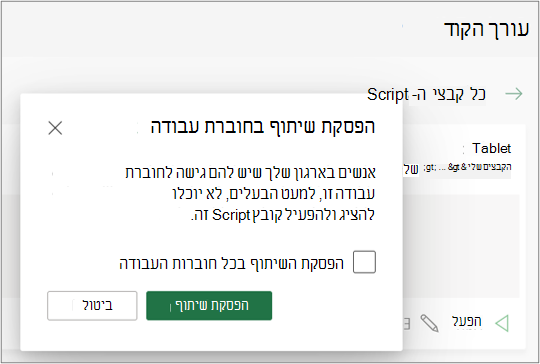שיתוף קבצי Script של Office ב- Excel
ניתן לשתף קבצי Script של Office עם משתמשים אחרים בארגון שלך. בעת שיתוף קובץ Script, אתה מצרף את קובץ ה- Script לחוברת העבודה ומאפשר לאחרים להציג ולהפעיל אותו.
חשוב: כל מי שיכול לערוך חוברת עבודה יכול להציג ולהפעיל את קבצי ה- Script המצורפים שלה.
שיתוף וביטול שיתוף של קובץ ה- Script בחוברת עבודה
באפשרותך להשתמש בדף הפרטים של קובץ Script כדי לשתף את קובץ ה- Script בחוברת עבודה. קבצי ה- Script שלך מאוחסנים ב- OneDrive שלך. כאשר אתה משתף קישור, אתה יוצר קישור לחוברת העבודה הפתוחה.
אופן שיתוף קובץ Script מהדף 'פרטים' תלוי בגירסת Excel שברשותך. שיתוף באמצעות גישת Script בדף 'פרטים' נפרס כעת וייתכן שהוא לא יהיה זמין לכל המשתמשים. שיתוף באמצעות תפריט אפשרויות נוספות (...) של עורך הקוד זמין אם שיתוף באמצעות גישת Script אינו זמין.
שיתוף וביטול שיתוף באמצעות גישה ל- Script
שיתוף קבצי Script של Office באמצעות גישה ל- Script נפרס כעת וייתכן שאינו זמין לכל המשתמשים. כדי לשתף עם גישת Script, בצע את השלבים הבאים.
-
בכרטיסיה אוטומציה , בחר את קובץ ה- Script שברצונך לשתף מהגלריה או מהרשימה כל קבצי ה- Script .
הערה: באפשרותך לשתף קבצי Script משלך בלבד. ייתכן שיש לך גישה לתילי Script אחרים ששותפו איתך או קבצי Script מוכללים לדוגמה שלא ניתן לשתף.

-
גלול אל המקטע גישה ל- Script ופתח אותו אם המקטע עדיין לא פתוח. אם שיתוף באמצעות גישת Script זמין עבורך, תראה לחצן עם הכיתוב הוסף חוברת עבודה.
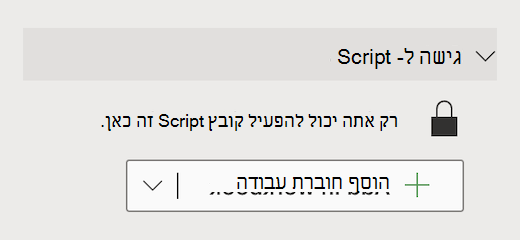
-
בחר בלחצן הוסף חוברת עבודה כדי להוסיף את קובץ ה- Script לחוברת העבודה שלך באמצעות לחצן.
הערה: קבצי Script משותפים עשויים לפעול על-ידי כל משתמש בעל הרשאות כתיבה עבור חוברת העבודה. כל דבר שהשתנה על-ידי קובץ ה- Script נרשם כעריכה על-ידי האדם שבו פועל קובץ ה- Script, ולא הבעלים של קובץ ה- Script.
כל העדכונים שתבצע בקובץ Script משותף ישותפו באופן אוטומטי עם אחרים. קובץ ה- Script מתעדכן בעת שמירתו. אנשים להשתמש בקובץ ה- Script שלך, ייתכן שתצטרך לפתוח אותו מחדש אם יש להם גירסה ישנה פתוחה בעת ביצוע שינוי.
ניתן לשתף קובץ Script של Office רק בתוך הארגון שלך. לא ניתן לשתף קבצי Script עם משתמשים חיצוניים. -
בחר את החץ למטה כדי לפתוח תפריט עם האפשרויות הנוספת הוסף ללא לחצןוהסר מתוך חוברת העבודה.
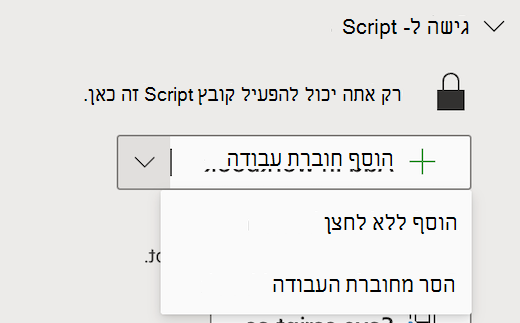
-
בחר הוסף ללא לחצן כדי להוסיף את קובץ ה- Script לחוברת העבודה מבלי להוסיף לחצן לחוברת העבודה. כדי להציג קבצי Script שנוספו לחוברת עבודה ללא לחצן, עיין בעורך הקוד > חוברת עבודה זו.
-
בחר הסר חוברת עבודה כדי להסיר את קובץ ה- Script מתוך חוברת העבודה.
הערה: מחיקת לחצן Script מתוך חוברת העבודה לא תסיר קובץ Script זה מעורך הקודים > חוברת עבודה זו. השתמש באפשרות 'הסר חוברת עבודה' כדי להסיר קובץ Script מחוברת העבודה.
חשוב: ודא שברצונך להפסיק את השיתוף, מאחר שלא ניתן לבטל זאת. כדי לשתף מחדש את קובץ ה- Script, יהיה עליך לשתף אותו שוב בכל חוברת עבודה באופן ידני. כשתהיה מוכן, בחר הפסק שיתוף.
שתף באמצעות תפריט 'אפשרויות נוספות' של עורך הקוד
אם שיתוף באמצעות גישת Script אינו זמין, השתמש בתפריט אפשרויות נוספות (...) של עורך הקוד.
-
בכרטיסיה אוטומציה , בחר את קובץ ה- Script שברצונך לשתף מהגלריה או מהרשימה כל קבצי ה- Script .
הערה: באפשרותך לשתף קבצי Script משלך בלבד. ייתכן שיש לך גישה לתילי Script אחרים ששותפו איתך או קבצי Script מוכללים לדוגמה שלא ניתן לשתף.

עורך הקוד נפתח ומציג את קובץ ה- Script שבחרת.
-
בתפריט אפשרויות נוספות (...) של עורך הקוד, בחר שתף.
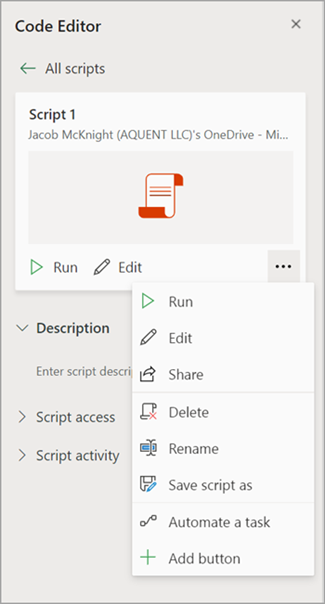
-
קרא את ההודעה מי יכול להשתמש בקובץ ה- Script המשותף ובחר שתף כדי להמשיך. בגלריית ה- Script, קובץ ה- Script ששיתפת כולל כעת סמל שונה. הדבר מציין שהוא משותף בחוברת העבודה, וכל מי שיכול לערוך את חוברת העבודה יכול להפעיל אותו.

הערות:
-
קבצי Script משותפים עשויים לפעול על-ידי כל משתמש בעל הרשאות כתיבה עבור חוברת העבודה. כל דבר שהשתנה על-ידי קובץ ה- Script נרשם כעריכה על-ידי האדם שבו פועל קובץ ה- Script, ולא הבעלים של קובץ ה- Script.
-
כל העדכונים שתבצע בקובץ Script משותף ישותפו באופן אוטומטי עם אחרים. קובץ ה- Script מתעדכן בעת שמירתו. אנשים להשתמש בקובץ ה- Script שלך, ייתכן שתצטרך לפתוח אותו מחדש אם יש להם גירסה ישנה פתוחה בעת ביצוע שינוי.
-
ניתן לשתף קובץ Script של Office רק בתוך הארגון שלך. לא ניתן לשתף קבצי Script עם משתמשים חיצוניים.
-
באפשרותך גם לשתף קובץ Script על-ידי יצירת לחצן. לקבלת מידע נוסף, ראה יצירת לחצן להפעלת קובץ Script של Office.
שמירת קבצי Script של Office באתר SharePoint
שמור קבצי Script של Office ב- SharePoint כדי לשתף אותם עם הצוות שלך. בעת שמירת קובץ Script ב- SharePoint, כל מי שיש לו גישה ל- SharePoint יכול להציג, לערוך או להפעיל את קובץ ה- Script.
העברת קובץ Script ל- SharePoint
בצע שלבים אלה כדי לשנות את המקום שבו מאוחסן קובץ Script.
-
בכרטיסיה אוטומציה, בחר את קובץ ה- Script שברצונך לשתף מהגלריה או מהרשימה כל קבצי ה- Script. עורך הקוד נפתח ומציג את קובץ ה- Script שבחרת.
-
בחר 'ערוך'.
-
לחץ על שם קובץ ה- Script כדי לפתוח את ההסבר לשינוי שם קובץ ה- Script.
-
לחץ על לחצן העבר. פעולה זו פותחת בורר קבצים שבו באפשרותך לבחור תיקיות באתר SharePoint שלך. שמירה במיקום חדש מעבירה את קובץ ה- Script למיקום זה.
הערות:
-
העברת קובץ Script עשויה להימשך עד דקה.
-
העברת קובץ Script מנתקת את קישורי השיתוף ואת הזרימה המשויכים לו כעת. אם קיימים קישורים שעשויים להיות משויכים ל- Script, מופיעה הודעת אזהרה. הודעת האזהרה אינה תמיד מציין שמתרחשת ניתוק, רק מעבר אחד אפשרי.
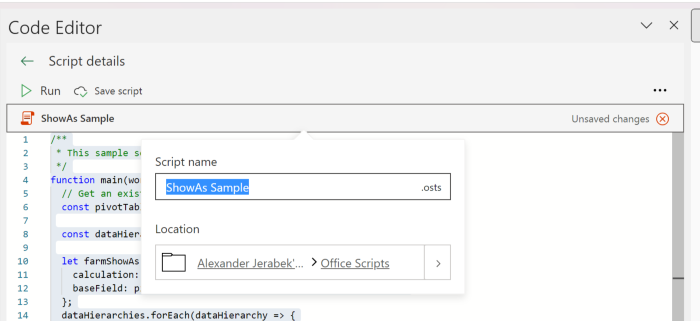
אפשר הפעלה של קובץ Script משותף
בפעם הראשונה שתפעיל קובץ Script שאינו בבעלותך, נפתחת תיבת הדו-שיח הרשאת הפעלה. פעולה זו תישאל אם לאפשר ל- Script להציג ולערוך את חוברת העבודה. אם אתה נותן אמון בעורך קובץ ה- Script, בחר אפשר.
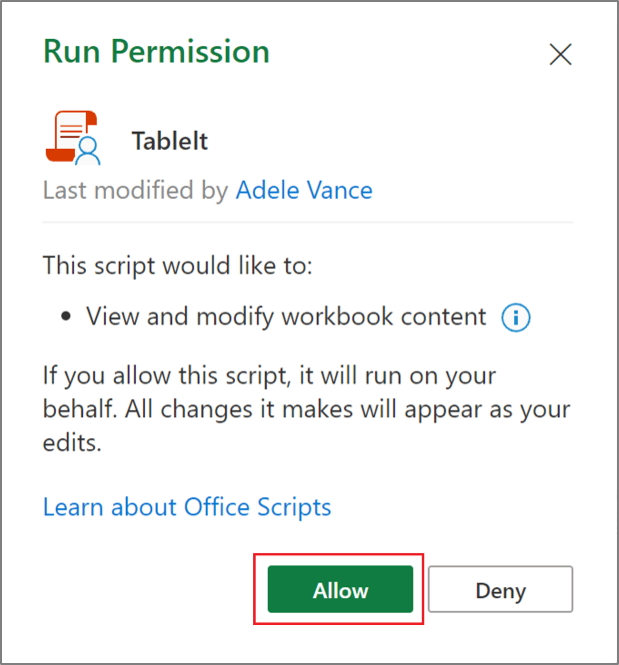
הערה: בפעם הראשונה שתפעיל קובץ Script, תיבת הדו-שיח הרשאת הפעלה תיפתח גם בכל פעם שעמית אחר בארגון יעדכן את קובץ ה- Script.
דרישות
חשבון פעיל של מנוי Microsoft 365 עם רשיון מסחרי או חינוכי של Microsoft 365 בעל גישה ליישומי שולחן העבודה של Microsoft 365 Office. אלה כוללים:
-
אפליקציות Microsoft 365 לעסקים
-
Microsoft 365 Business Standard
-
יישומי Microsoft 365 לארגונים
-
Office 365 ProPlus עבור מכשירים
-
Office 365 A3
-
Office 365 A5
-
Office 365 Enterprise E1
-
Office 365 Enterprise E3
-
Office 365 Enterprise E5
-
Office 365 F3
-
אימות שרת - בעת הפעלה ראשונה של מקליט ה- Script או עורך הקוד, עליך לבצע אימות מול השרת, כדי שניתן יהיה לשמור את קבצי ה- Script שלך בענן. היכנס לחשבון Microsoft שלך כרגיל, לאחר מכן, כשתוצג הבקשה להרשאות המבוקשת, בחר קבל כדי להמשיך.
הערה: לאחר החלפת המצב של ההגדרה הנכונה במרכז הניהול, משתמשי קצה בעלי הרשיון המתאים יוכלו לגשת לתכונה. תכונה זו אינה זמינה עדיין ב- Microsoft 365 עבור ממשלת ארה"ב ולקוחות בעלי מיקום נתונים באחד מהנתונים הגיאוגרפיים המקומיים החדשים.
למידע נוסף
מבוא ל- Office Scripts ב- Excel